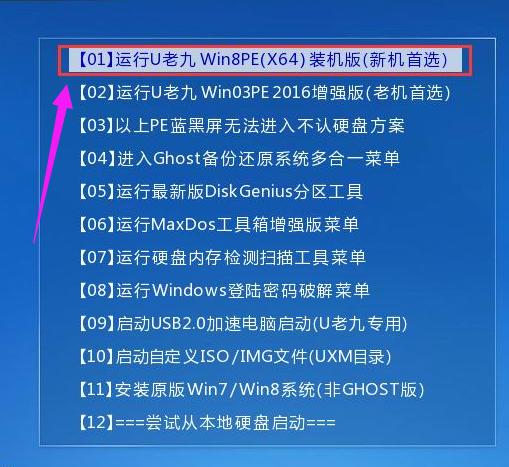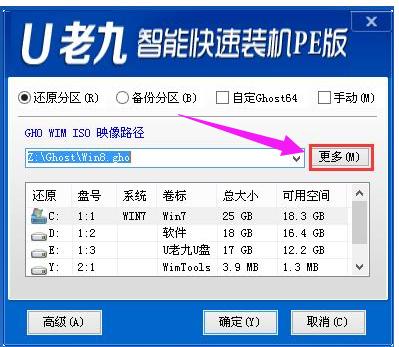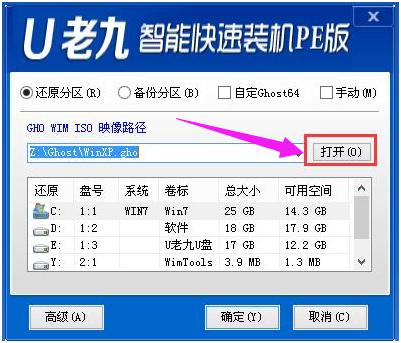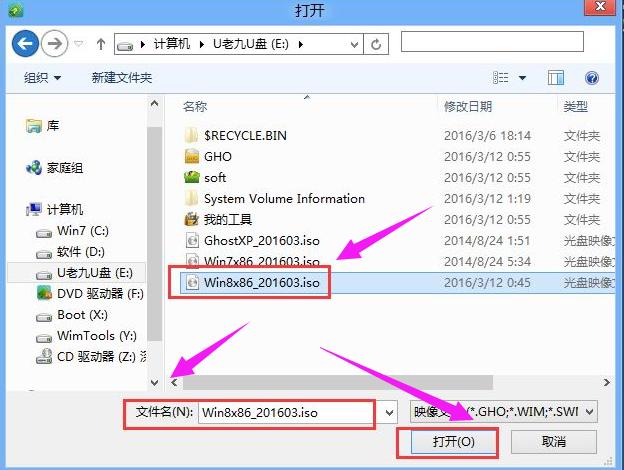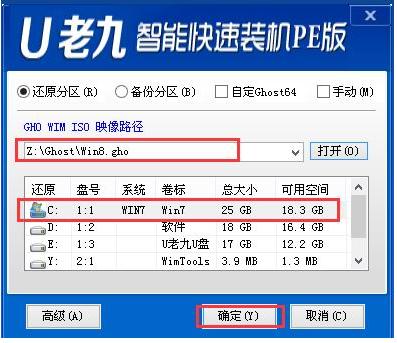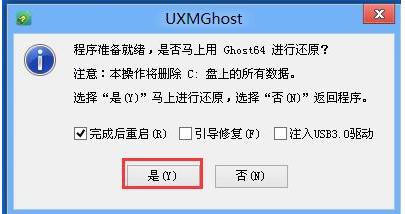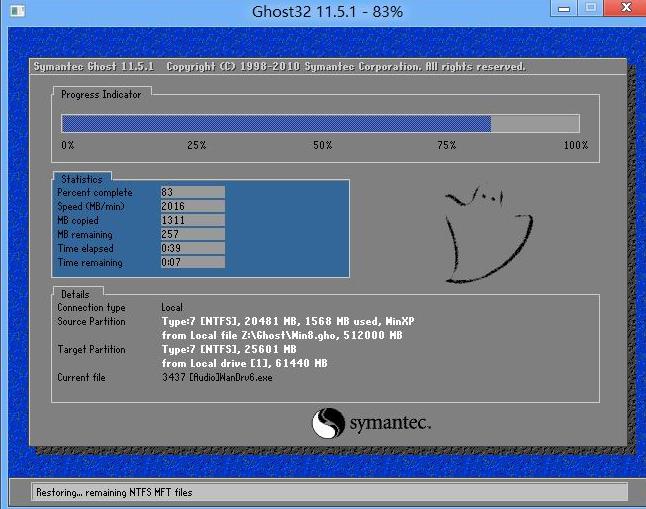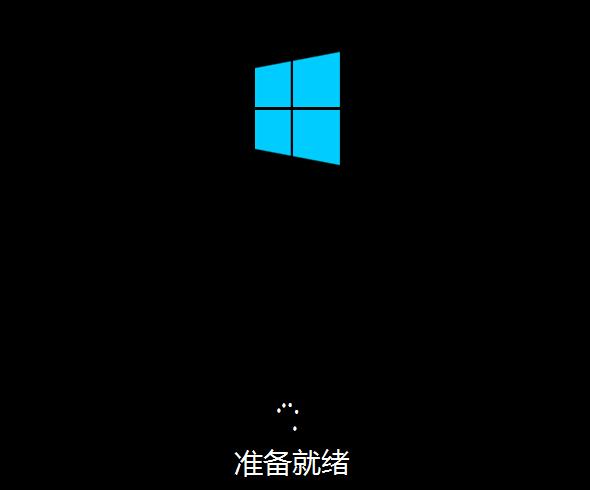推薦系統(tǒng)下載分類: 最新Windows10系統(tǒng)下載 最新Windows7系統(tǒng)下載 xp系統(tǒng)下載 電腦公司W(wǎng)indows7 64位裝機(jī)萬能版下載
u盤裝系統(tǒng),本文教您u盤怎樣安裝win8系統(tǒng)
發(fā)布時(shí)間:2019-12-15 文章來源:xp下載站 瀏覽:
|
U盤的稱呼最早來源于朗科科技生產(chǎn)的一種新型存儲設(shè)備,名曰“優(yōu)盤”,使用USB接口進(jìn)行連接。U盤連接到電腦的USB接口后,U盤的資料可與電腦交換。而之后生產(chǎn)的類似技術(shù)的設(shè)備由于朗科已進(jìn)行專利注冊,而不能再稱之為“優(yōu)盤”,而改稱“U盤”。后來,U盤這個(gè)稱呼因其簡單易記而因而廣為人知,是移動(dòng)存儲設(shè)備之一。現(xiàn)在市面上出現(xiàn)了許多支持多種端口的U盤,即三通U盤(USB電腦端口、iOS蘋果接口、安卓接口)。 Win8系統(tǒng)以其唯美的操作界面與個(gè)性的操作方式受到廣大用戶的喜歡,不少用戶紛紛將自己的系統(tǒng)升級到Win8,也有一部分用戶正躍躍欲試,如何才能安裝Win8系統(tǒng)?不妨使用U盤來安裝吧,下面,小編就給大家介紹u盤安裝win8系統(tǒng)的操作步驟了。 時(shí)代在不斷的進(jìn)步,以前都是運(yùn)用光驅(qū)驅(qū)動(dòng)盤來裝系統(tǒng),現(xiàn)在漸漸的這種方法已經(jīng)消失了,逐漸用u盤來安裝系統(tǒng)文件。如何用u盤裝系統(tǒng)呢?盡管該方法流行,但是不知道的用戶還是有很多的,下面,小編就來跟大家分享u盤安裝win8系統(tǒng)的操作流程了。 u盤怎么安裝win8系統(tǒng) 準(zhǔn)備工作: 1、使用U老九裝機(jī)版制作一個(gè)U老九u盤啟動(dòng)盤。 2、更改電腦硬盤模式為AHCI 3、下載ghost win8系統(tǒng)鏡像包并放入制作好的U老九u盤啟動(dòng)盤中。 將制作好的U老九u盤啟動(dòng)盤插入usb接口(臺式用戶建議將u盤插在主機(jī)機(jī)箱后置的usb接口上), 然后重啟電腦,出現(xiàn)開機(jī)畫面時(shí),通過使用啟動(dòng)快捷鍵引導(dǎo)u盤啟動(dòng)進(jìn)入到U老九主菜單界面, 選擇“【01】運(yùn)行U老九 Win8PE (X64)裝機(jī)版(新機(jī)首選)”回車確認(rèn)。
win8圖解詳情-1 在進(jìn)入U(xiǎn)老九裝機(jī)版pe系統(tǒng)桌面后,會自動(dòng)彈出U老九PE裝機(jī)工具窗口,此時(shí)點(diǎn)擊“更多(M)”
u盤裝系統(tǒng)圖解詳情-2 然后在點(diǎn)擊“打開(0)”進(jìn)入下一步操作。
u盤裝系統(tǒng)圖解詳情-3 打開存放在制作好的U老九u盤啟動(dòng)盤中的ghost win8系統(tǒng)鏡像包,點(diǎn)擊“打開(O)”進(jìn)入下一步操作。
u盤圖解詳情-4 等待裝機(jī)工具所需要的系統(tǒng)文件之后,在下方磁盤列表中選擇一個(gè)磁盤分區(qū)做為安裝系統(tǒng)使用,然后點(diǎn)擊“確定(Y)”進(jìn)入下一步操作。
u盤圖解詳情-5 在彈出的窗口中,點(diǎn)擊“是(Y)”可開始執(zhí)行安裝系統(tǒng)的操作。
win8圖解詳情-6 此時(shí)裝機(jī)工具正將系統(tǒng)文件釋放到指定磁盤分區(qū)當(dāng)中,耐心等待系統(tǒng)釋放過程結(jié)束。
裝系統(tǒng)圖解詳情-7 釋放過程完成之后,電腦將自動(dòng)重啟,并將繼續(xù)執(zhí)行其他相關(guān)安裝win8系統(tǒng)的安裝過程,耐心等待所有安裝過程結(jié)束即可。
u盤裝系統(tǒng)圖解詳情-8 以上就是介紹u盤安裝win8系統(tǒng)的操作步驟了。 U盤有USB接口,是USB設(shè)備。如果操作系統(tǒng)是WindowsXP/Vista/Win7/Linux/PrayayaQ3或是蘋果系統(tǒng)的話,將U盤直接插到機(jī)箱前面板或后面的USB接口上,系統(tǒng)就會自動(dòng)識別。 |